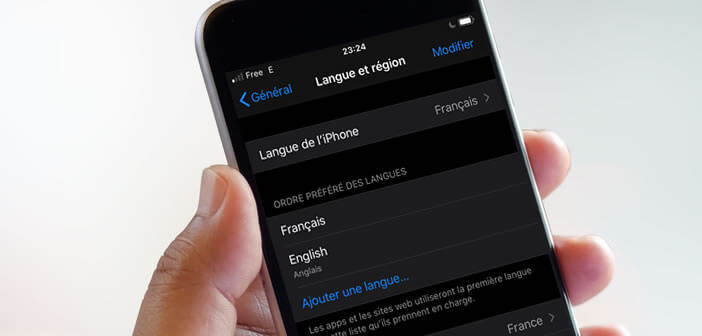Certains éditeurs de jeux et d’applications préfèrent confier la traduction de leurs produits à des logiciels automatiques comme Google Traduction plutôt qu’à des professionnels. Résultat, les menus sont incompressibles et bourrés de fautes d’orthographe. Fort heureusement il est possible de changer la langue d’une application en particulier sans changer celle de tout le téléphone (système).
Comment changer la langue d’une application
Malgré les progrès réalisés par les traducteurs automatiques au cours de ces dix dernières années, les résultats restent encore bien incertains. Les algorithmes peinent encore à saisir les subtilités de toutes les langues. Les traductions sont souvent maladroites et débordent de contresens et d’erreurs grammaticales.
Vous avez peut-être déjà téléchargé la version française d’une application mal traduite ? On se retrouve alors avec un jeu ou un logiciel pratiquement inutilisable dont les textes semblent avoir été traduits par un enfant de 8 ans.
Pour éviter ce type de mésaventure on aimerait pouvoir mettre l’application en anglais sans pour autant changer la langue du système. Croyez-le ou non c’est désormais chose possible avec la dernière version d’iOS 13.
- Commencez par fermer l’application dont vous souhaitez changer la langue
- Cliquez sur la roue en forme d’engrenage pour ouvrir les réglages de votre iPhone
- Faîtes descendre la fenêtre
- Sélectionnez dans la liste l’application concernée par ce problème de traduction
- Cliquez sur la rubrique Langue préférée
- Choisissez la langue de votre choix (français, anglais, allemand, japonais etc..)
Il ne vous reste plus maintenant qu’à redémarrer votre iPhone. Vous disposez ainsi d’un smartphone entièrement en français avec les applications de votre choix en anglais. Cette astuce s’avère très utile pour bloquer les traductions françaises de certains jeux et apps. A noter qu’il est également possible de saisir du texte dans deux langues différentes sur un iPhone.
Attention, l’option langue préférée ne s’affiche que si l’application est disponible en plusieurs langues. Ceci est d’ailleurs tout à fait normal. Si l’application existe uniquement en anglais, elle ne risque pas de contenir des erreurs de traduction.
Définir l’ordre préféré de vos langues
Il arrive parfois que l’option langue préférée ne permette pas de switcher vers la version de son choix. Ce problème se produit généralement lorsqu’on n’a pas ajuté de langue secondaire dans les paramètres de son iPhone. Voici les actions à réaliser pour corriger cet erreur.
- Ouvrez les Réglages de votre iPhone
- Cliquez sur Général
- Sélectionnez la rubrique Langue et Région
- Appuyez sur le bouton Ajouter une langue ou Autres langues
- Sélectionnez dans la liste la langue de votre choix
Détail important, il est impossible de changer la langue d’une application Apple préinstallée comme bourse, météo, santé et Safari. Pour changer de version linguistique, vous n’aurez pas d’autres choix que de changer la langue du système complet. Ceci dit il est rare que les produits Apple contiennent des fautes de traduction.
Quoi qu’il en soit ces désagréments restent anecdotiques comparés aux avantages de retrouver un jeu ou application pleinement utilisable. Je pense notamment aux Suisses francophones. Les apps téléchargées depuis l’App Store Suisse sont bien souvent configurées automatiquement en allemand alors qu’elles disposent très souvent d’une version française et italienne.